Bạn có biết rằng mình có thể tạo các ổ đĩa ảo ngay trên Windows không? Đây là một tính năng mạnh mẽ nhưng thường bị bỏ qua, đã có mặt trên hệ điều hành này từ Windows 8. Có thể bạn đã từng bắt gặp các tệp có phần mở rộng VHD hoặc VHDX với biểu tượng ổ cứng trên máy tính mà bạn đang sử dụng – đó chính là các ổ đĩa ảo. Người dùng tạo ra chúng cho nhiều mục đích khác nhau, và bạn cũng có thể làm điều đó. Chúng tôi thường xuyên sử dụng ổ đĩa ảo để chia sẻ tệp từ máy chủ sang máy ảo (VM) thông qua Hyper-V hoặc VirtualBox. Ổ đĩa ảo còn mang lại tính di động cao, giúp bạn dễ dàng di chuyển chúng giữa các hệ thống. Ngoài môi trường ảo hóa, chúng cũng đặc biệt hữu ích cho các nhà phát triển, những người đam mê home lab và các quản trị viên IT.
Một ổ đĩa ảo đúng như tên gọi của nó – một ổ đĩa mà bạn tạo trên Windows, hoạt động hoàn toàn giống như một ổ đĩa vật lý. Bạn có thể lưu trữ các tệp và thư mục trên đó giống hệt như một ổ đĩa thực. Bạn có thể lưu tài liệu, video, hình ảnh, v.v. Thậm chí, bạn còn có thể cài đặt toàn bộ hệ điều hành như Windows hoặc Linux lên chúng thông qua ảo hóa hoặc khởi động trực tiếp (native booting). Tuy nhiên, hiệu suất và chức năng sẽ khác nhau tùy thuộc vào tài nguyên hệ thống và hệ điều hành chủ của bạn.
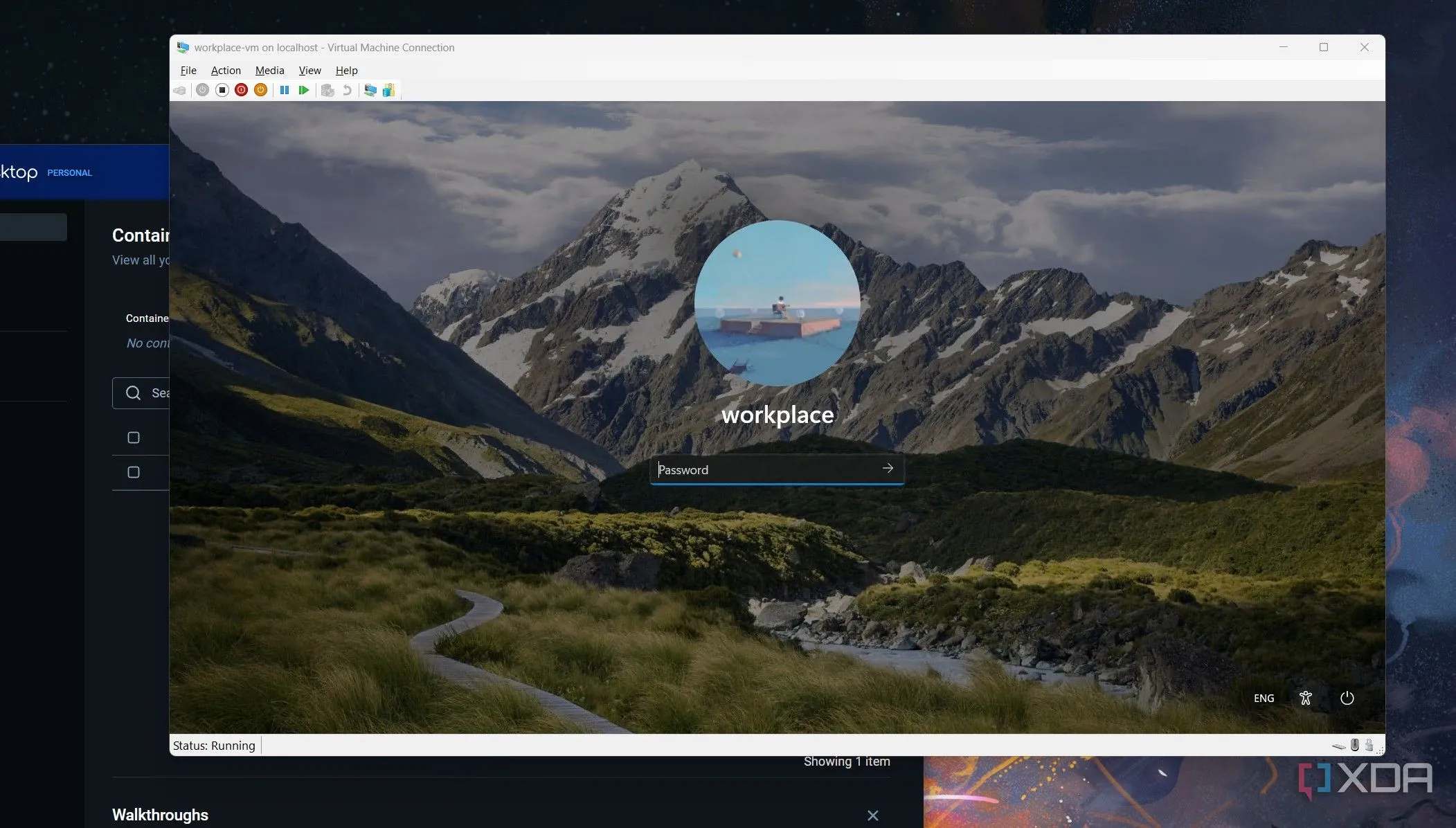 Hình ảnh máy ảo Windows 11 chạy trên Hyper-V, minh họa môi trường sử dụng ổ đĩa ảo
Hình ảnh máy ảo Windows 11 chạy trên Hyper-V, minh họa môi trường sử dụng ổ đĩa ảo
Khám phá 4 lợi ích hàng đầu của ổ đĩa ảo trên Windows
Ổ đĩa ảo (VHD hoặc VHDX) không chỉ là một công cụ tiện lợi mà còn mang lại nhiều giá trị thiết thực trong quản lý dữ liệu và tối ưu hóa hệ thống. Dưới đây là những lợi ích chính giúp chúng trở thành một phần không thể thiếu đối với nhiều người dùng chuyên nghiệp.
1. Dễ dàng tạo và quản lý
Việc tạo ổ đĩa ảo trên Windows 11 23H2 trở lên giờ đây đã trở nên đơn giản hơn bao giờ hết. Mặc dù bạn vẫn có thể sử dụng phương pháp truyền thống trong tiện ích Disk Management, Microsoft đã bổ sung một cách dễ dàng hơn. Bạn chỉ cần mở ứng dụng Cài đặt (Settings) và điều hướng đến Hệ thống (System) -> Lưu trữ (Storage) -> Cài đặt lưu trữ nâng cao (Advanced storage settings) -> Đĩa và ổ đĩa (Disks and volumes).
Tại đây, bạn nhấp vào nút Tạo VHD (Create VHD) hoặc Tạo Dev Drive (Create Dev Drive) nếu bạn là nhà phát triển. Một cửa sổ sẽ mở ra cho phép bạn đặt tên cho VHD hoặc VHDX của mình, chọn vị trí lưu trữ, kích thước ổ đĩa, định dạng và chọn loại cố định (fixed) hoặc động (dynamic). Ổ đĩa cố định sẽ giữ nguyên kích thước bạn đã đặt, trong khi ổ đĩa động sẽ mở rộng khi cần để đáp ứng nhu cầu lưu trữ. Sau đó, nhấp vào nút Tạo (Create), chọn GPT làm kiểu phân vùng (MBR dành cho việc cài đặt hệ điều hành), và nhấp Khởi tạo (Initialize). Xác nhận nhãn, chọn một ký tự ổ đĩa chưa được sử dụng, chọn hệ thống tệp như FAT32, NTFS hoặc ReFS, và nhấp vào nút Định dạng (Format) để hoàn tất việc tạo ổ đĩa ảo.
Điều quan trọng là phải hiểu sự khác biệt giữa VHD và VHDX. Loại VHD là định dạng ổ đĩa ảo đầu tiên, chỉ hỗ trợ dung lượng tối đa 2040GB và phù hợp cho việc lưu trữ bổ sung trong máy ảo. VHDX là định dạng mới hơn, hỗ trợ dung lượng lên đến 64TB và phù hợp cho các máy chủ trong môi trường IT. Nó cũng hiệu quả hơn trong các trường hợp mất điện, giúp bảo vệ dữ liệu của bạn không bị thất thoát.
2. Bảo mật dữ liệu với ổ đĩa ảo được mã hóa
Trên Windows, bạn không thể đặt mật khẩu và thêm mã hóa trực tiếp cho một thư mục trừ khi bạn nén nó trước. Mặc dù cách này có thể bảo vệ dữ liệu, nhưng lại kém hiệu quả vì thư mục phải được nén và giải nén mỗi khi bạn muốn truy cập. Thay vào đó, bạn có thể sử dụng tính năng ảo hóa tích hợp để tạo một ổ đĩa ảo và bảo vệ các thư mục của mình. Mặc dù bạn đang tạo một ổ đĩa ảo, nó sẽ hoạt động như một thư mục được bảo vệ bằng mật khẩu.
Mở ứng dụng Cài đặt, tạo một ổ VHDX, và đặt nó ở chế độ tự động mở rộng (dynamically expanding) nếu bạn dự định thường xuyên thêm tệp vào đó. Sau khi ổ đĩa được tạo, bạn cần thêm BitLocker. Giống như một ổ đĩa vật lý, hãy làm theo các bước tương tự để thêm mã hóa BitLocker. Sau khi hoàn tất, bạn sẽ phải nhập mật khẩu mỗi khi muốn truy cập ổ đĩa này.
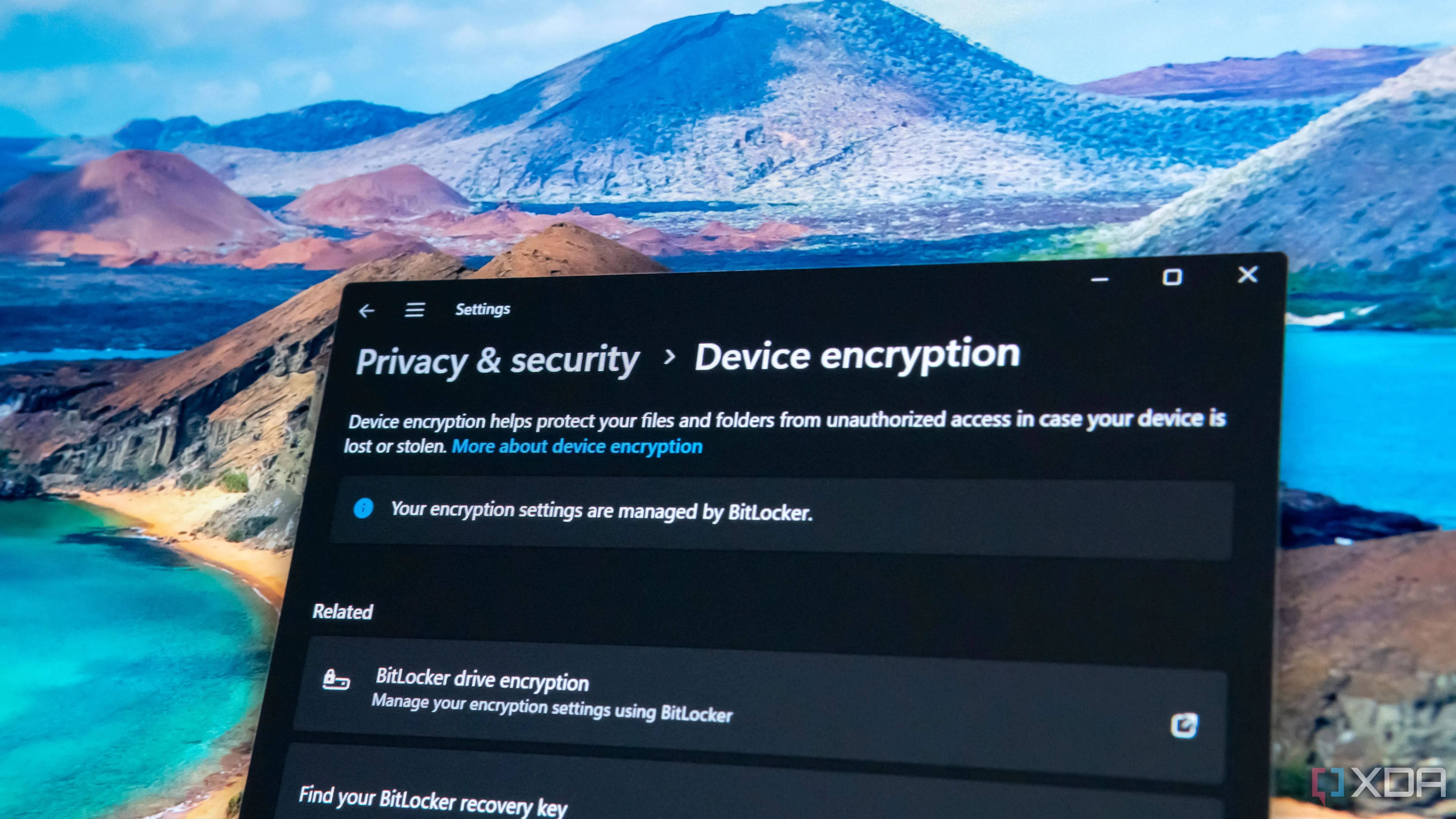 Cửa sổ cài đặt Windows 11 hiển thị tùy chọn mã hóa thiết bị BitLocker, hỗ trợ bảo mật ổ đĩa ảo
Cửa sổ cài đặt Windows 11 hiển thị tùy chọn mã hóa thiết bị BitLocker, hỗ trợ bảo mật ổ đĩa ảo
3. Chia sẻ dữ liệu linh hoạt qua mạng
Đôi khi, việc tạo một ổ đĩa ảo để chia sẻ tệp với các máy tính khác trong mạng của bạn trở nên cực kỳ hiệu quả. Ví dụ, việc chia sẻ tệp từ hệ thống chính của tôi ở tầng trên văn phòng đến một thiết bị khác dưới tầng hầm sẽ rất tiện lợi. Truy cập từ xa vào dữ liệu của tôi hoặc các máy ảo khác không yêu cầu các phương tiện vật lý như ổ đĩa flash. Nó cũng cho phép tôi thêm tệp từ các thiết bị khác trên mạng vào ổ đĩa ảo. Tất nhiên, có nhiều cách khác để chia sẻ dữ liệu, nhưng không phải tất cả các tệp đều được lưu ở cùng một vị trí.
 Thiết bị mạng bao gồm các switch và AVR, tượng trưng cho việc chia sẻ ổ đĩa ảo qua mạng nội bộ
Thiết bị mạng bao gồm các switch và AVR, tượng trưng cho việc chia sẻ ổ đĩa ảo qua mạng nội bộ
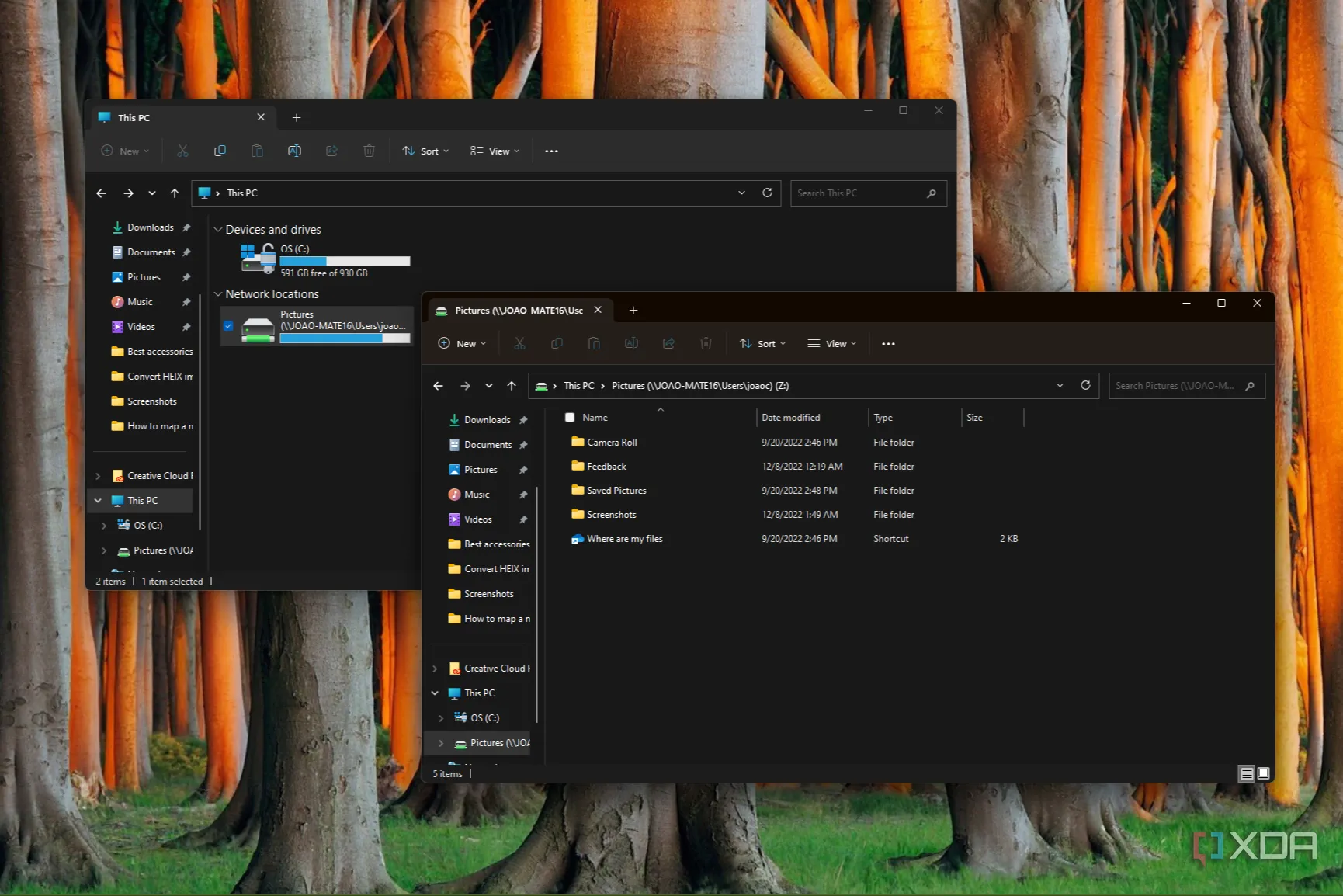 Giao diện File Explorer hiển thị ổ đĩa mạng đã được ánh xạ và nội dung của ổ đĩa, minh họa cách truy cập ổ đĩa ảo chia sẻ
Giao diện File Explorer hiển thị ổ đĩa mạng đã được ánh xạ và nội dung của ổ đĩa, minh họa cách truy cập ổ đĩa ảo chia sẻ
4. Giải pháp lưu trữ hiệu quả về chi phí
Mặc dù các ổ SSD, ổ USB và ổ cứng vật lý ngày nay đã khá phải chăng, nhưng việc tiết kiệm tiền luôn là điều tốt, đặc biệt nếu bạn đang xây dựng một home lab hoặc chịu trách nhiệm quản lý mạng doanh nghiệp. Hơn nữa, ít phần cứng hơn đồng nghĩa với ít điểm lỗi hơn. Trừ khi, tất nhiên, ổ đĩa vật lý mà bạn tạo các VHD bị hỏng. Đó là lý do tại sao điều cần thiết là phải tuân thủ các phương pháp tốt nhất để sao lưu dữ liệu và hệ thống.
 Hai ổ đĩa cứng vật lý đặt cạnh nhau, đối lập với khái niệm ổ đĩa ảo hiệu quả về chi phí
Hai ổ đĩa cứng vật lý đặt cạnh nhau, đối lập với khái niệm ổ đĩa ảo hiệu quả về chi phí
Kết luận
Tính năng ảo hóa Hyper-V được tích hợp sẵn trong Windows cho phép bạn tạo một ổ đĩa ảo với vô số cách sử dụng khác nhau. Khả năng bảo vệ mật khẩu cho dữ liệu quan trọng và những lợi ích về chi phí tự nó đã khiến chúng tôi trở thành người hâm mộ của công nghệ này. Hơn nữa, nhờ khả năng mới từ ứng dụng Cài đặt, bạn không còn cần phải đào sâu vào Disk Management để tạo VHD nữa.
Ổ đĩa ảo mang lại tính di động và linh hoạt trong môi trường quy mô lớn, dễ dàng chia sẻ qua mạng, cung cấp khả năng sao lưu và bảo mật hiệu quả, đồng thời tiết kiệm chi phí. Tuy nhiên, chúng cũng có một số hạn chế nhất định, chẳng hạn như hiệu suất chậm hơn so với ổ SSD và hỗ trợ khởi động trực tiếp (native boot) có giới hạn cho Windows. Với những lợi ích đã nêu trên, bạn chắc chắn nên thử tạo VHD và khám phá những điều tuyệt vời mà chúng có thể mang lại. Hãy chia sẻ trải nghiệm và ý kiến của bạn về việc sử dụng ổ đĩa ảo trên Windows trong phần bình luận bên dưới nhé!